作者:
Florence Bailey
创建日期:
28 行进 2021
更新日期:
1 七月 2024

内容
如果您想在不使用特殊转换软件的情况下将 MIDI 文件转换为 MP3 格式,那么您可以使用免费的音频编辑器 Audacity 自行完成。 Audacity 是一个健壮、强大的开源录音机和编辑器,其功能远远超过免费程序的预期。
脚步
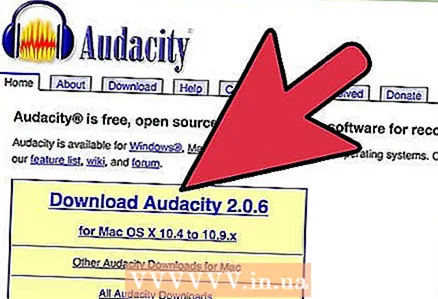 1 开始大胆。 您可以从 SourceForge.net 下载该程序
1 开始大胆。 您可以从 SourceForge.net 下载该程序  2 输入源和退出详细信息。 在您的 MIDI 或 DAW 录音机中,检查音频的录制位置。 Audacity 源必须与 MIDI 录音机的输出相匹配。
2 输入源和退出详细信息。 在您的 MIDI 或 DAW 录音机中,检查音频的录制位置。 Audacity 源必须与 MIDI 录音机的输出相匹配。 - 您可以在应用程序设置中检查录音机的 MIDI 输出。
- 在 Audacity 中,从麦克风图标旁边的选项下拉菜单中进行选择。
 3 选择输出的混合。 从扬声器图标旁边的下拉菜单中选择单声道或立体声。
3 选择输出的混合。 从扬声器图标旁边的下拉菜单中选择单声道或立体声。  4 检查水平。 通过单击暂停(两条垂直的蓝线),然后单击记录(红点),将 Audacity 设置为记录就绪模式。播放 MIDI 文件,然后在 Audacity 中设置输入电平(麦克风旁边的滑块),这样电平表很少会变为 0。
4 检查水平。 通过单击暂停(两条垂直的蓝线),然后单击记录(红点),将 Audacity 设置为记录就绪模式。播放 MIDI 文件,然后在 Audacity 中设置输入电平(麦克风旁边的滑块),这样电平表很少会变为 0。  5 录制您的音乐。 当您对设置的级别感到满意时,滚动到 MIDI 文件的开头,单击“录制”按钮,然后单击 MIDI 文件的“播放”按钮。您应该会在 Audacity 轨道中看到音频波。
5 录制您的音乐。 当您对设置的级别感到满意时,滚动到 MIDI 文件的开头,单击“录制”按钮,然后单击 MIDI 文件的“播放”按钮。您应该会在 Audacity 轨道中看到音频波。  6 停止录音。 当歌曲结束时,在 Audacity 中按下黄色的停止按钮,然后在 MIDI 播放软件中单击停止按钮。
6 停止录音。 当歌曲结束时,在 Audacity 中按下黄色的停止按钮,然后在 MIDI 播放软件中单击停止按钮。 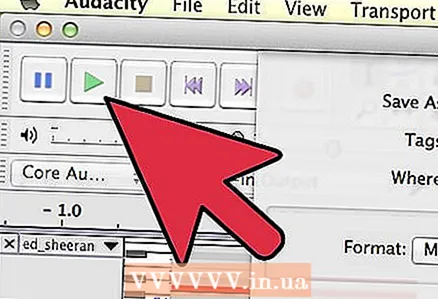 7 检查您的文件。 在 Audacity 中按下绿色的播放按钮,然后听您的歌曲以检查录音质量。
7 检查您的文件。 在 Audacity 中按下绿色的播放按钮,然后听您的歌曲以检查录音质量。 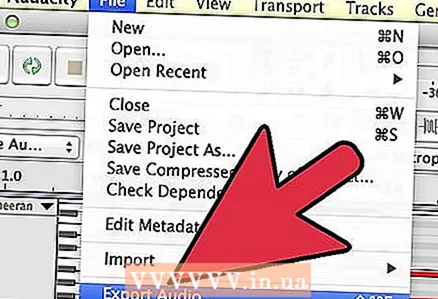 8 导出您的歌曲。 从菜单 文件, 选择 导出...”,然后在导出窗口中,命名您的文件,然后选择 MP3 文件 从下拉菜单中。
8 导出您的歌曲。 从菜单 文件, 选择 导出...”,然后在导出窗口中,命名您的文件,然后选择 MP3 文件 从下拉菜单中。 - 此外,您可以选择 WAV、AIFF、WMA 和其他格式 - 选择适合您的格式。
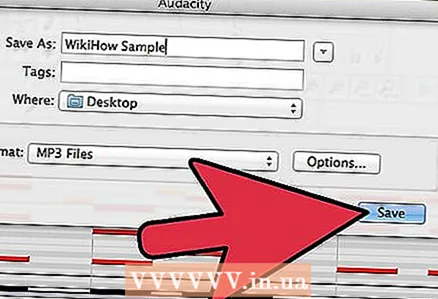 9 享受您的新文件!
9 享受您的新文件!
提示
- 这种方法比购买专用的 MIDI 到 MP3 转换软件更便宜、更容易。
- 许多其他软件产品(Audacity 除外)都有类似的功能,如果您已经有类似的程序,请尝试一下。
警告
- 对于大文件,Audacity 导出需要很长时间,您可能会觉得程序被冻结。要有耐心。
- 确保您没有使用新的 MP3 文件违反法律。
你需要什么
- 带声卡的电脑。
- 米迪文件。
- 大胆



